Scapple官方版是一款界面直观、功能专业、安全可靠的多平台的思维导图工具。Scapple官方版旨在帮助用户快速的编辑绘制任何的笔记信息,并通过虚线或者箭头等将这一切联系起来。Scapple不会强迫你建立连接,每个音符都是相同的,所以由你决定哪些音符有连接而哪些没有。
-
2.2.6 中文版查看
-
4.1.3.412 最新版查看
-
1.0.8 中文版查看
-
0.1 最新版查看
-
6.7.4 最新版查看
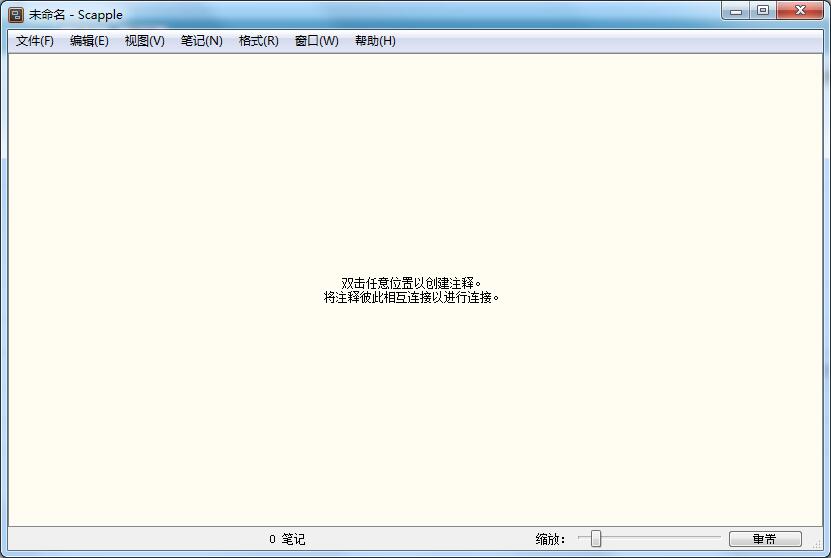
Scapple软件特色
1、使用简单、有趣
2、完全自由
3、在虚拟纸张上的任何地方写笔记
4、连接使用拖放笔记
5、可移动和轻松地安排笔记
6、创建背景形状组笔记
7、自定义外观,包括字体样式,颜色和边框样式选择
8、支持MathType
9、、全屏模式
10、iCloud的支持(10.8及以上版本)
11、支持导出多种常用的格式
Scapple功能介绍
QuickStart
我们首先看一看 Scapple 中的基本元素。Scapple 提供给我们的是 File (一张图可以看成一个 File),Notes (文本框),与各种连接方式 (connection, three types of arrow connection)。其中 Notes 可以记录各种图片或者文字,connections 则可以通过各式连接来表示 Notes 间的各种关系,达到期望的效果。
1.Notes
在空白界面中,双击新建 Note,对已存在的 Note 我们可以双击进行编辑,也可以拖拽文本或图片将其作为新的 Note 加入 File 中。拖动 Notes 可以方便地调整其位置,拖动 Notes 的连接线,则可以同时调整连接的 Notes。
2.Connections
在 Scapple 中,我们可以方便地拖动 Notes,建立 connection。
将 Note A 拖动到 Note B 上,那么就会建立起一个 connection (虚线),再次拖动会取消
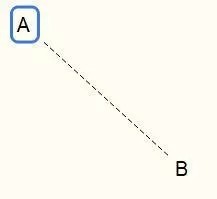
按住 Alt 后拖动会建立从 A 指向 B 的 Arrow connection
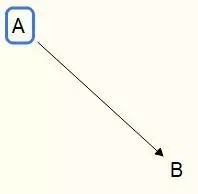
按住 Alt+Ctrl 后拖动会建立从 B 指向 A 的 Arrow connection
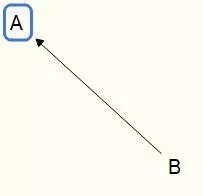
按住 Alt 开始拖动,再按住 Shift+Ctrl,松手后会建立双向的 Arrow connection
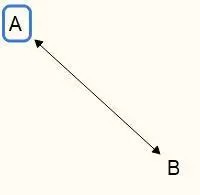
此时,对于我这种比较懒的人来说需要一个无需拖动,直接建立新 Note B 并与原来 Note A 进行 connection 的方法。
选中 Note A 后,按住 Ctrl 双击新建 Note B 时,神奇的事情发生了,不仅会新建 Note B 还会同时建立起 Note A 与 Note B 间的 connection。当你想建立 Arrow connection 时,只需要按住 Alt 双击新建,相应的,按住 Alt+Ctrl 或 Alt+Ctrl+Shift 后双击就会得到另两种连接效果了。
Futher skill
Format and Arrangement
Ctrl-Shift-I:调出 Inspecter 可以设置心仪的字体和背景、字体颜色~ ps:Note style 需要选中 Notes 后方能设置
菜单栏中 Notes 选项卡可以对选中的 Notes 进行多种调整,如水平对齐,宽度一致,增加背景框等
Stacks
选中 Note 后,Ctrl+Enter 可以创建 Stack
选中期望进行 Stack 排序的 Notes,用Ctrl+‘ 即可将其进行 Stack 排序
将已有 Note A 插入 Stack 中 Note B下方,要先选择 Note B ,再选择 Note A,然后通过 Notes 选项卡或快捷键 Ctrl+’ 均可
Background
右击鼠标,new ==> new background shape
通过 Ctrl-Shift-I 打开 Inspector,勾选 Magnetic 选项,可以让 background 中的元素和其一起移动。
Zooming
按住 Z 可以看到整个工作区,松开时将放大鼠标所在位置
按住空格并点住鼠标左键可以拖动观察整个工作区
Movement mode
如果你想对某个元素的位置进行微调,那么可以尝试移动模式。按下 Ctrl+M 进入 Move-ment mode,此时左下角会显示十字箭头,提示你在该模式中。选中想要移动的元素,就可以通过方向键进行微调啦 ~ 如果觉得移动太慢,可以通过 Shift 加方向键 进行微调。
Export
最后,画完图最重要的就是文件输出啦,File 菜单栏中的 Export 选项可以帮助你完美解决这个问题。可以导出为 PDF,jpg,txt,满足日常使用的所有需求。Print 选项还可以进行打印,当然,打印之前记得用 Print Preview 进行预览 ~
Reference
user manual
quick start guide
Scapple安装步骤
1、在PC下载网下载这款软件,解压后,双击exe文件,设置软件安装位置
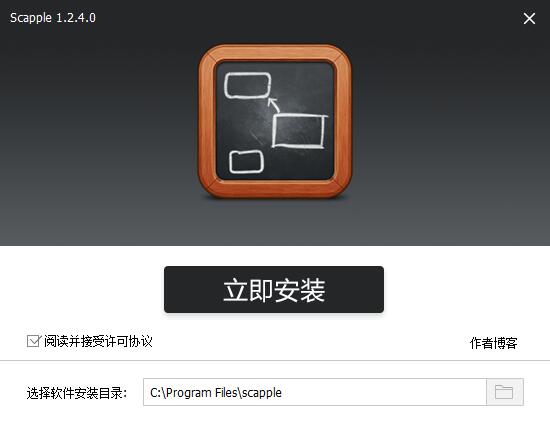
2、点击安装
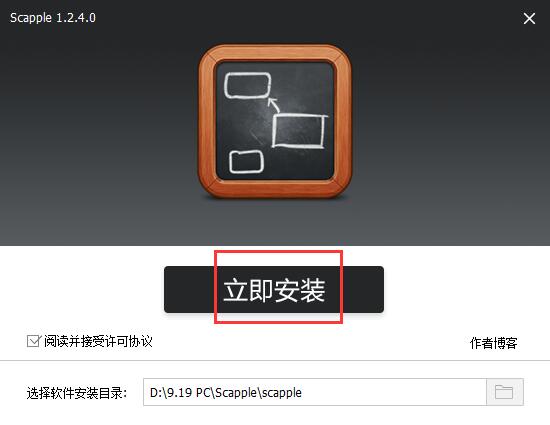
3、软件正在安装,我们耐心等待
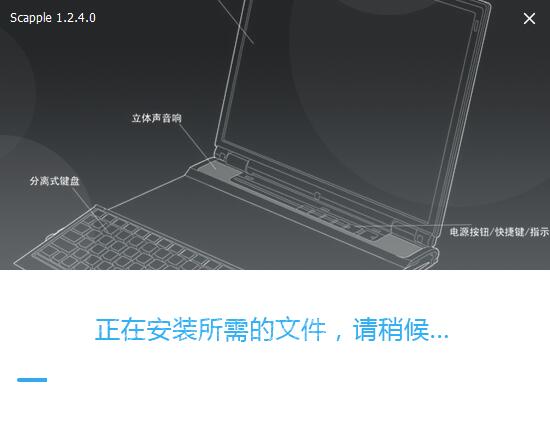
4、软件安装成功
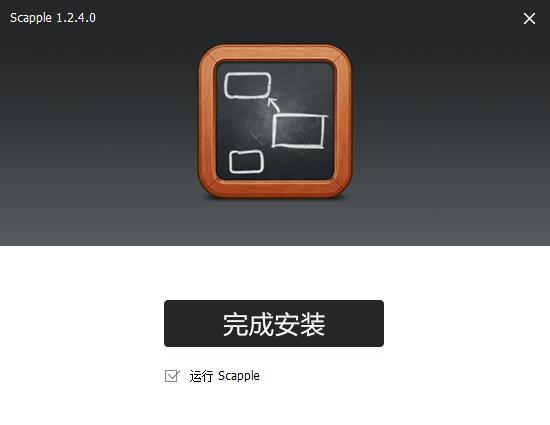
Scapple更新日志
修正了笔记大小没有保存到样式中的错误。
修正安装程序中的错误,它将自己添加到系统路径。
核心工具包更新到Qt 4.8.6并更新了签名证书。
小编推荐:强烈推荐下载Scapple,谁用谁知道,反正小编我已经用了。此外,11g101图集、办公软件免费下载、adobe acrobat xi pro也是不错的软件,欢迎点击下载体验!


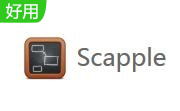

 Flash中心
Flash中心
 鲁大师
鲁大师
 抖音电脑版
抖音电脑版
 QQ浏览器
QQ浏览器
 百度一下
百度一下
 photoshop cs6
photoshop cs6
 驱动精灵
驱动精灵
 360浏览器
360浏览器
 金舟多聊
金舟多聊
 Google Chrome
Google Chrome
 风喵加速器
风喵加速器
 铃声多多
铃声多多
 网易UU网游加速器
网易UU网游加速器
 雷神加速器
雷神加速器
 爱奇艺影音
爱奇艺影音
 360免费wifi
360免费wifi
 360安全浏览器
360安全浏览器
 百度云盘
百度云盘
 Xmanager
Xmanager
 2345加速浏览器
2345加速浏览器
 极速浏览器
极速浏览器
 FinePrint(虚拟打印机)
FinePrint(虚拟打印机)
 360浏览器
360浏览器
 XShell2021
XShell2021
 360安全卫士国际版
360安全卫士国际版
 迅雷精简版
迅雷精简版





























